En Twitter-tilhenger nylig spurte hvordan han kunne gå om å importere noen MP3-filer til iOS Voice Memo-appen. Etter å ha gjort noen undersøkelser, og prøve og feil, var vi i stand til å komme opp med en løsning som fungerte.
Ved hjelp av iTunes kan folk importere sine egne stemme notater eller lydklipp, uavhengig av enhet eller plattform de ble opprinnelig laget med. På bare noen få korte trinn konverterer du filene, importerer til iTunes, markerer som et talememo, og til slutt synkroniserer dem til iPhone.
La oss komme i gang.
Først må du konvertere lydklipp som ikke er i M4A-format, noe som sannsynligvis vil være mesteparten av klippene du vil importere. Den enkleste måten å gjøre dette på er å bruke en gratis app, både for Mac og Windows, kalt Adapter.
En del av prøven og feilen nevnt ovenfor handlet om filformatet. I noen tilfeller vil iTunes tillate en MP3 eller en WAV som skal importeres og synkroniseres til iPhone uten problem. Ved neste enhetssynkronisering forsvinner lydklippene fra Voice Memo-appen, og iTunes vil si at de ikke var kompatible. Den enkleste måten vi fant på pålitelig synkroniseringsfiler til Voice Memo-appen var å konvertere dem til M4A-filer.

Etter at du har lastet ned og installert Adapter, kan du dra og slippe en lydfil i køen. Pass på at du identifiserer hvor du vil at Adapter skal plassere de nye filene, samt endre utdataformatet til M4A. Når alle innstillingene er riktige, klikk på Startkonvertering!
Konverteringsprosessen tar ikke lang tid. Når den er ferdig, importerer du de nye filene til iTunes ved å enten dra og slipp, eller gå til Arkiv> Legg til i bibliotek og velg filene.
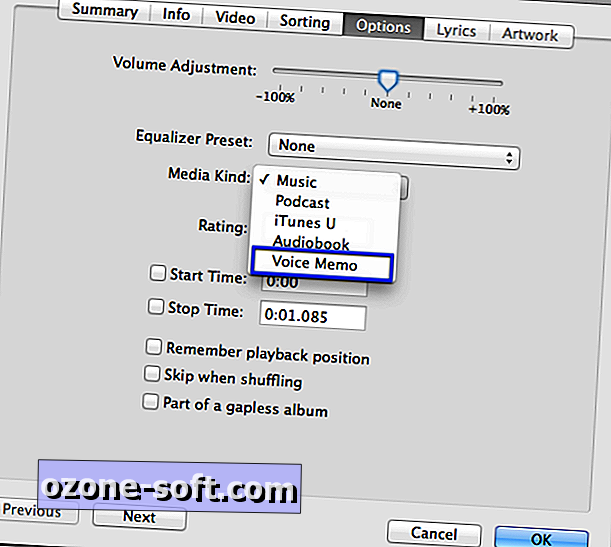
Deretter må du endre innstillingen Media Type for hver fil fra Music to Voice Memo.
- Høyreklikk på filen
- Velg Få info
- Velg kategorien Alternativer
- Endre mediestilen fra musikk til stemmememo
- Trykk på OK
Etter at du har endret medieformatet på alle filene du vil importere til iPhone til talememo, er du klar til å synkronisere filene til enheten.
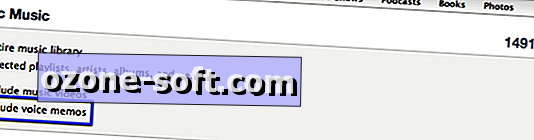
Når iPhone er koblet til datamaskinen via synkroniseringskabelen, velger du kategorien Musikk. Her vil du sørge for at du har valget "Inkluder talememoer" slått på ved å merke av i boksen ved siden av det. Synkroniser enheten din.

Etter at iTunes har fullført synkronisering av enheten din, bør du se filene dine når du viser talememoer i iOS-appen. Herfra kan du enten lytte til dem, eller dele dem via e-post eller MMS.
En ting å hjelpe til med å organisere dine stemmememoer i iTunes, gjør dem enklere å holde styr på, endre Artistnavn til Stemmememoer eller opprette en Stemmememo-spilleliste og bare importere talememo-filene dine i spillelisten.
Ved å importere forhåndsinnstilte talememoer kan du enkelt lytte til og dele dem, enten du har tatt dem inn selv, eller de er et favorittfilm eller lyd.
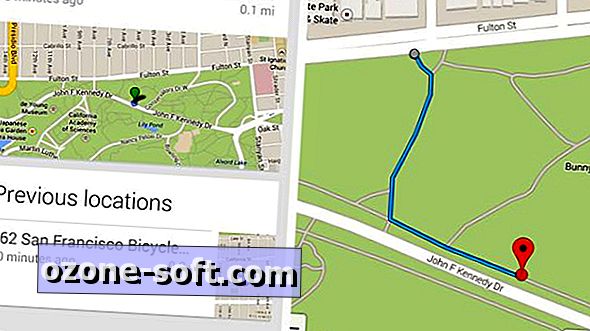












Legg Igjen Din Kommentar